
Comment ajouter un périphérique pare-feu dans le système Win7 ? Lors de l'utilisation d'un ordinateur, afin de l'utiliser de manière plus sûre, nous pouvons mettre en place un pare-feu. De cette façon, face à des programmes dangereux, l’ordinateur se défendra automatiquement. Alors, comment configurer ce pare-feu ? De nombreux amis ne savent pas comment l'utiliser en détail. L'éditeur a compilé la méthode de configuration du pare-feu du système win7 ci-dessous. Si vous êtes intéressé, suivez l'éditeur pour jeter un œil ci-dessous !

1. Ouvrez le Panneau de configuration, cliquez sur Afficher l'état et les tâches du réseau sous Réseau et Internet.
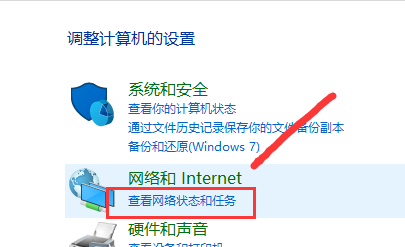
2. Cliquez sur Pare-feu Windows Defender ci-dessous.
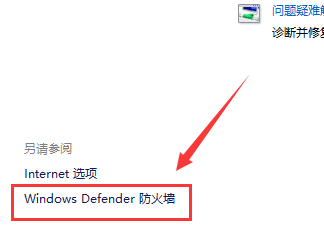
3. Sélectionnez le contenu que vous devez définir.
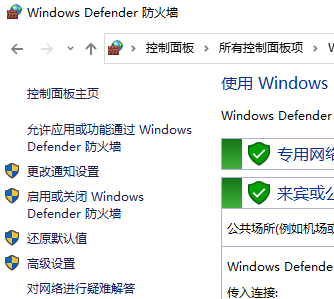
4. Activez la fonction d'autorisation de l'application pour définir les autorisations du logiciel.
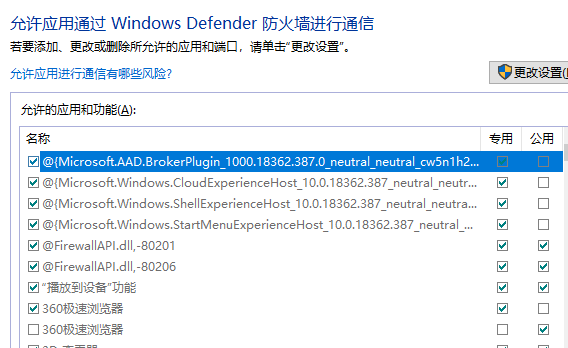
5. Ouvrez la notification de modification et vous pourrez désactiver ou activer le pare-feu.
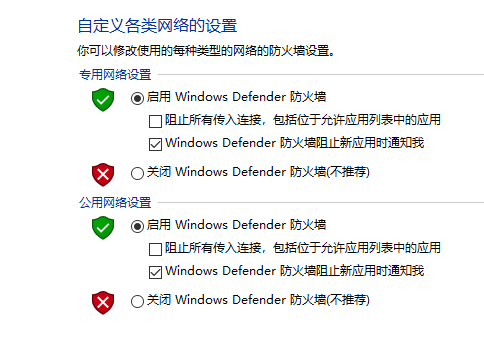
Ce qui précède est l'intégralité du contenu de [Comment ajouter un périphérique de pare-feu dans le système Win7 - Comment configurer le pare-feu dans le système Win7]. Des didacticiels plus intéressants se trouvent sur ce site !
Ce qui précède est le contenu détaillé de. pour plus d'informations, suivez d'autres articles connexes sur le site Web de PHP en chinois!
 Quel logiciel est Xiaohongshu ?
Quel logiciel est Xiaohongshu ?
 qu'est-ce que c#
qu'est-ce que c#
 éditeur HTML en ligne
éditeur HTML en ligne
 Tutoriel sur le chiffrement de documents Word
Tutoriel sur le chiffrement de documents Word
 Comment nettoyer le lecteur C de l'ordinateur trop plein
Comment nettoyer le lecteur C de l'ordinateur trop plein
 Quelles sont les performances de thinkphp ?
Quelles sont les performances de thinkphp ?
 Tutoriel sur la fabrication de pièces inscrites
Tutoriel sur la fabrication de pièces inscrites
 Que signifie se connecter à Windows ?
Que signifie se connecter à Windows ?